Egyéni tartomány konfigurálása az Azure Front Dooron az Azure Portal használatával
Amikor az Azure Front Doort használja az alkalmazáskézbesítéshez, egyéni tartományra van szükség, ha azt szeretné, hogy a saját tartományneve látható legyen a felhasználói kérésekben. A látható tartománynév hasznos lehet az ügyfelei számára, és a vállalati arculat szempontjából is.
Az Azure Front Door Standard/Premium profil létrehozása után az alapértelmezett előtér-gazdagép altartománya azurefd.netvan. Ez az altartomány akkor jelenik meg az URL-címben, ha az Azure Front Door Standard/Premium alapértelmezés szerint tartalmat szolgáltat a háttérrendszerből. Például: https://contoso-frontend.azurefd.net/activeusers.htm.
A kényelmes használat érdekében az Azure Front Door lehetőséget ad arra, hogy egyéni tartományt társítson az alapértelmezett gazdagéphez. Ezzel a beállítással az Azure Front Door által birtokolt tartománynév helyett az URL-címében egy egyéni tartománnyal kézbesítheti a tartalmat. Például: https://www.contoso.com/photo.png.
Előfeltételek
- Mielőtt befejezené az oktatóanyag lépéseit, először létre kell hoznia egy Azure Front Door-profilt. További információ : Rövid útmutató: Azure Front Door Standard/Premium létrehozása.
- Ha még nem rendelkezik egyéni tartománnyal, először meg kell vásárolnia egyet egy tartományszolgáltatónál. Példákért lásd az egyéni tartománynév vásárlásáról szóló részt.
- Ha az Azure-t használja a DNS-tartományok üzemeltetéséhez, delegálnia kell a tartományszolgáltató tartománynévrendszerét (DNS) az Azure DNS-be. További információ: Delegate a domain to Azure DNS (Tartomány delegálása az Azure DNS-be). Ellenkező esetben, ha tartományszolgáltatót használ a DNS-tartomány kezeléséhez, manuálisan kell érvényesítenie a tartományt a rákérdezett DNS TXT-rekordok megadásával.
Új egyéni tartomány hozzáadása
Feljegyzés
Ha egy egyéni tartomány már érvényesítve van egy Azure Front Door- vagy Microsoft CDN-profilban, akkor nem adható hozzá egy másik profilhoz.
Egyéni tartomány van konfigurálva az Azure Front Door-profil Tartományok paneljén. A végpont társítása előtt egyéni tartomány állítható be és érvényesíthető. Az egyéni tartományok és altartományai egyszerre csak egyetlen végponthoz társíthatók. Az azonos egyéni tartományból származó különböző altartományokat azonban különböző Azure Front Door-profilokhoz használhatja. Az egyéni tartományokat különböző altartományokkal is megfeleltetheti ugyanahhoz az Azure Front Door-végponthoz.
A Gépház területen válassza ki az Azure Front Door-profil tartományait. Ezután válassza a + Hozzáadás lehetőséget.
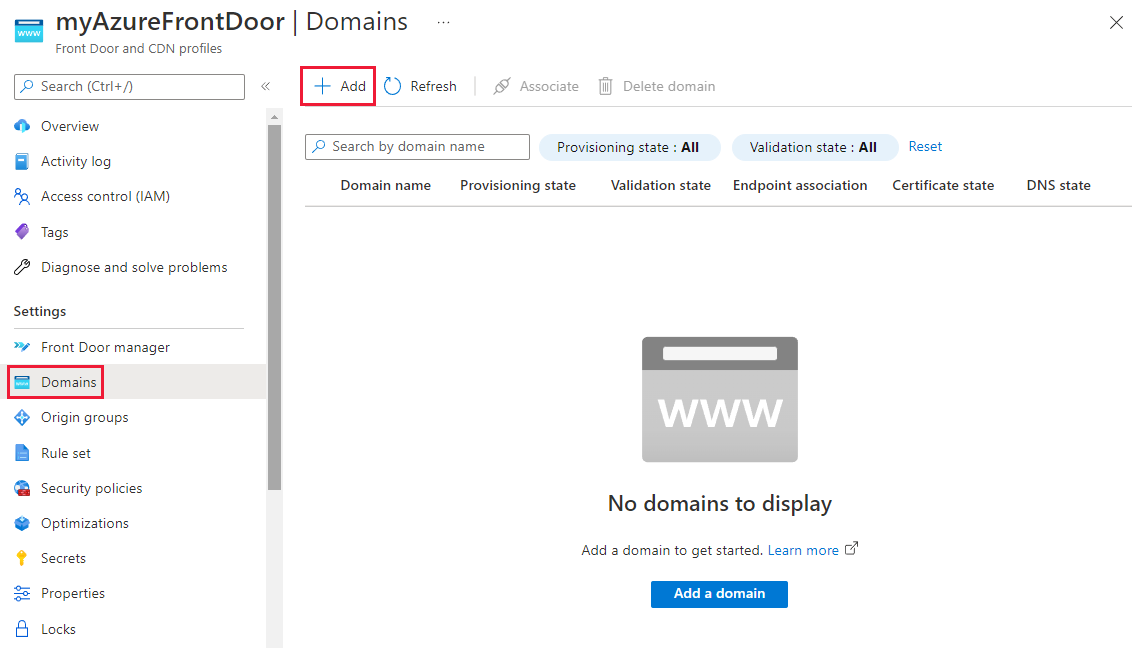
A Tartomány hozzáadása panelen válassza ki a tartománytípust. Választhat nem Azure-beli érvényesített tartományt vagy előre ellenőrzött Azure-tartományt.
A nem Azure által ellenőrzött tartomány olyan tartomány, amely tulajdonosi ellenőrzést igényel. Ha nem Azure-beli érvényesített tartományt választ, javasoljuk, hogy az Azure által felügyelt DNS-beállítást használja. Saját DNS-szolgáltatót is használhat. Ha Azure által felügyelt DNS-t választ, válasszon ki egy meglévő DNS-zónát. Ezután válasszon ki egy meglévő egyéni altartományt, vagy hozzon létre egy újat. Ha másik DNS-szolgáltatót használ, manuálisan adja meg az egyéni tartománynevet. Ezután válassza a Hozzáadás lehetőséget az egyéni tartomány hozzáadásához.
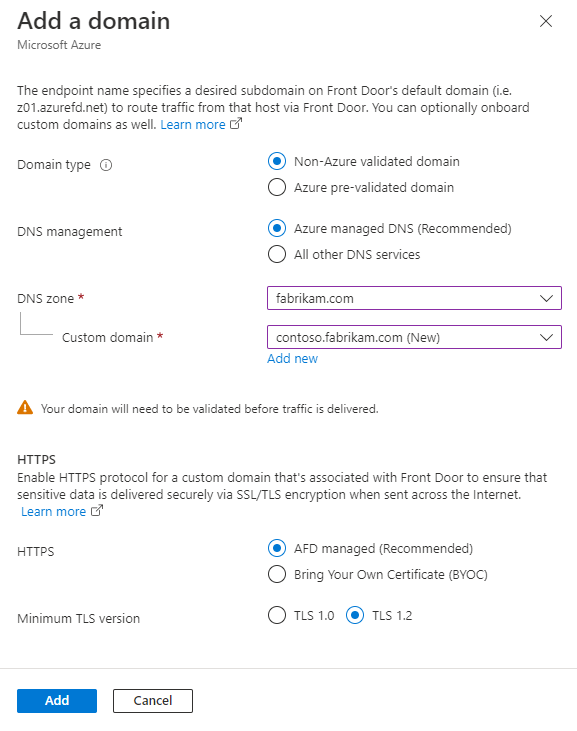
Az Azure előre ellenőrzött tartománya egy másik Azure-szolgáltatás által már érvényesített tartomány. Ha ezt a lehetőséget választja, a tartomány tulajdonjogának érvényesítése nem szükséges az Azure Front Doorban. Megjelenik a különböző Azure-szolgáltatások által érvényesített tartományok legördülő listája.

Feljegyzés
- Az Azure Front Door támogatja az Azure által felügyelt tanúsítványokat és a Saját tanúsítványok (BYOC-k) használatát is. Nem Azure-beli ellenőrzött tartomány esetén az Azure által felügyelt tanúsítványt az Azure Front Door állítja ki és kezeli. Az Azure-beli előértékelt tartományok esetében a rendszer kiadja az Azure által felügyelt tanúsítványt, amelyet a tartományt érvényesítő Azure-szolgáltatás felügyel. Ha saját tanúsítványt szeretne használni, olvassa el a HTTPS konfigurálása egyéni tartományon című témakört.
- Az Azure Front Door különböző előfizetésekben támogatja az Azure előre meghatározott tartományait és Azure DNS-zónáit.
- Az Azure előre meghatározott tartományai jelenleg csak az Azure Static Web Apps által ellenőrzött tartományokat támogatják.
Egy új egyéni tartomány a küldés érvényesítési állapotával rendelkezik.
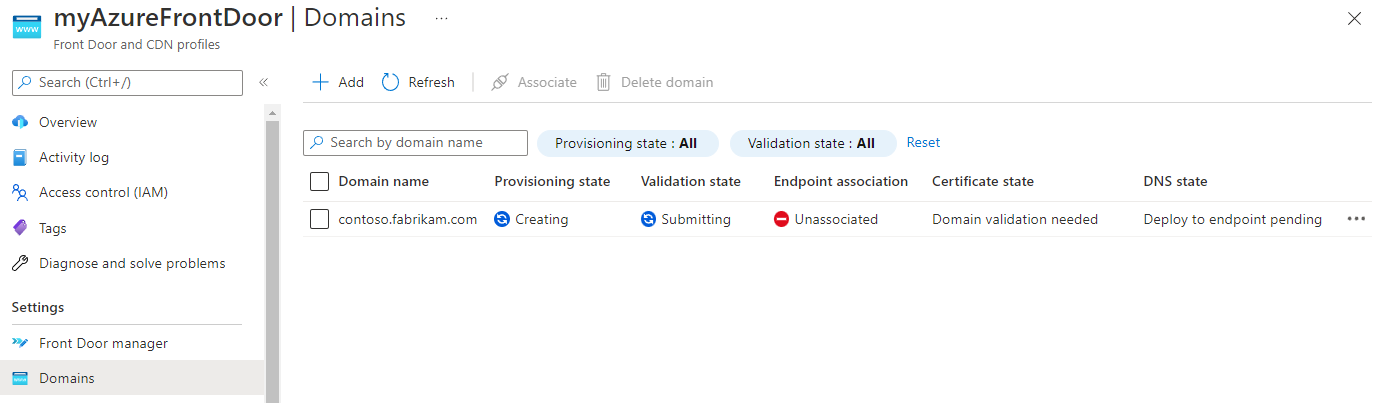
Feljegyzés
- 2023 szeptemberétől az Azure Front Door mostantól támogatja a BYOC-alapú tartomány tulajdonjogának érvényesítését. Az Azure Front Door automatikusan jóváhagyja a tartomány tulajdonjogát, ha a megadott tanúsítvány tanúsítványneve (CN) vagy tulajdonos alternatív neve (SAN) megfelel az egyéni tartománynak. Az Azure által felügyelt tanúsítvány kiválasztásakor a tartomány tulajdonjoga továbbra is érvényesítve lesz a DNS TXT rekordon keresztül.
- A BYOC-alapú ellenőrzés előtt létrehozott egyéni tartományok esetében, és a tartományérvényesítési állapot nem más, mint jóváhagyva, aktiválnia kell a tartomány tulajdonjogának automatikus jóváhagyását a portál Érvényesítési állapot>újraértékelése elemének kiválasztásával. Ha a parancssori eszközt használja, a tartományérvényesítést úgy indíthatja el, hogy üres
PATCHkérelmet küld a tartományi API-nak. - Az Azure előre meghatározott tartomány érvényesítési állapota függőben van. Néhány perc elteltével automatikusan jóváhagyva lesz. Az ellenőrzés jóváhagyása után ugorjon az egyéni tartomány társítása a Front Door-végponthoz , és fejezze be a többi lépést.
Néhány perc múlva az érvényesítési állapot függőben lesz.
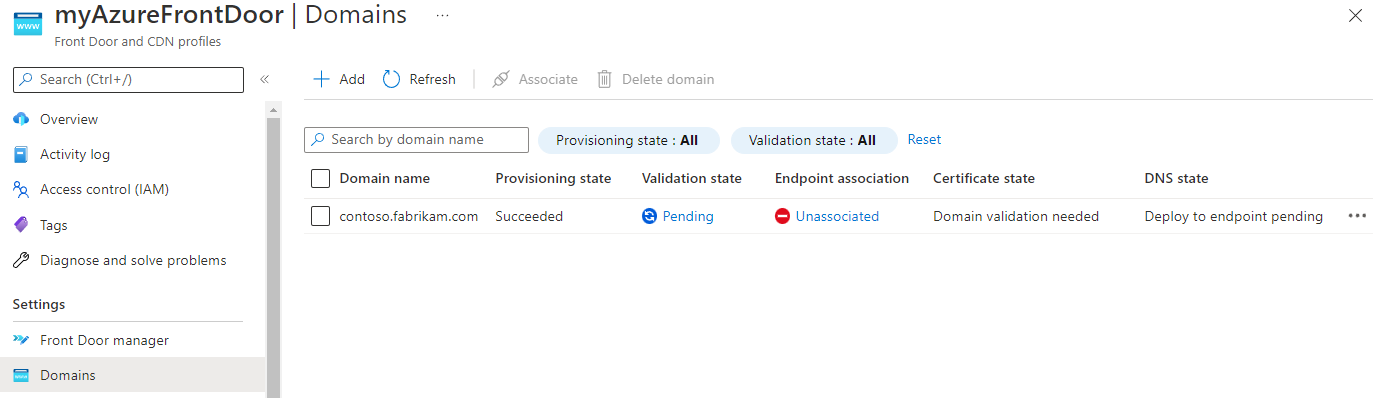
Válassza ki a Függőben lévő érvényesítési állapotot. Megjelenik egy új panel, amelyen az egyéni tartomány érvényesítéséhez szükséges DNS TXT rekordadatok láthatók. A TXT rekord a következő formában van:
_dnsauth.<your_subdomain>. Ha Azure DNS-alapú zónát használ, válassza a Hozzáadás lehetőséget. Az Azure DNS-zónában létrejön egy új TXT rekord a megjelenő rekordértékkel. Ha másik DNS-szolgáltatót használ, manuálisan hozzon létre egy új TXT rekordot_dnsauth.<your_subdomain>, amelynek rekordértéke a panelen látható.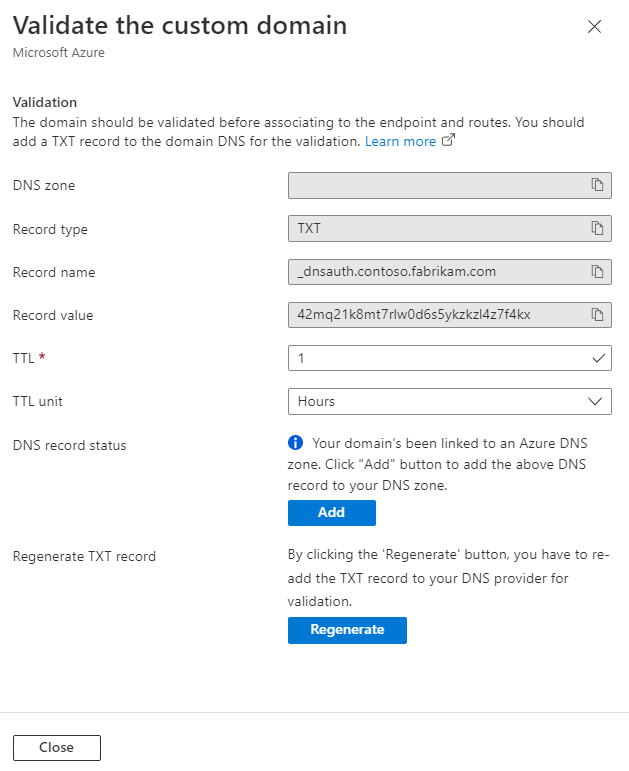
Zárja be a panelt, hogy visszatérjen az egyéni tartományok listájának kezdőlapjához. Az egyéni tartomány kiépítési állapotának kiépítettre kell változnia. Az érvényesítési állapotnak Jóváhagyott értékre kell változnia.
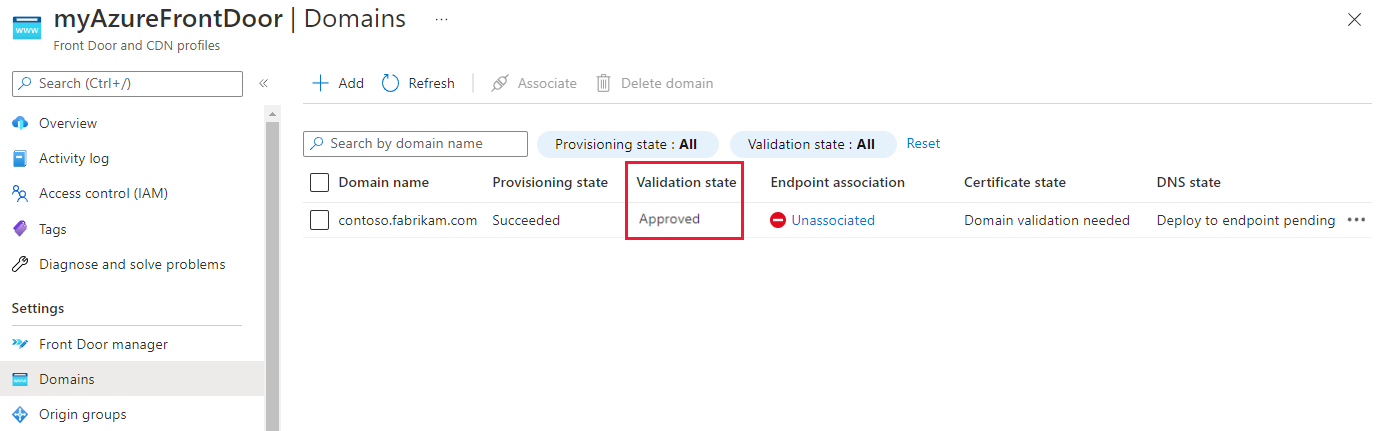
További információ a tartományérvényesítési állapotokról: Tartományok az Azure Front Doorban.
Az egyéni tartomány társítása az Azure Front Door-végponttal
Az egyéni tartomány érvényesítése után társíthatja az Azure Front Door Standard/Premium végponttal.
A Társítás végpont és útvonalak panel megnyitásához válassza a Társítás nélküli hivatkozást. Válassza ki azt a végpontot és útvonalakat, amelyekkel társítani szeretné a tartományt. Ezután válassza a Társítás lehetőséget a konfiguráció frissítéséhez.
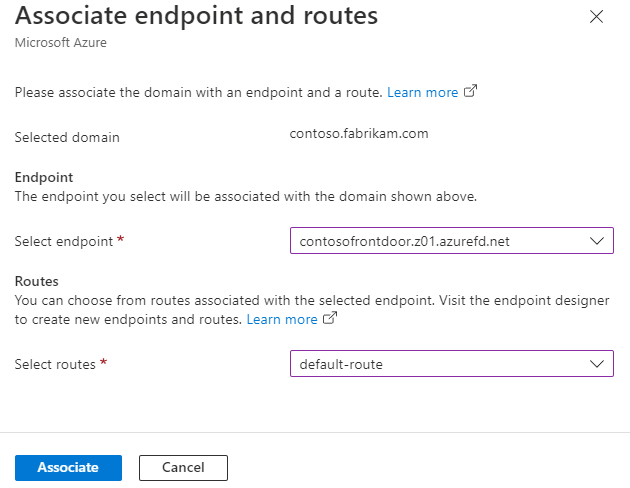
A végpont társításának állapotát úgy kell módosítani, hogy az tükrözze azt a végpontot, amelyhez az egyéni tartomány jelenleg társítva van.
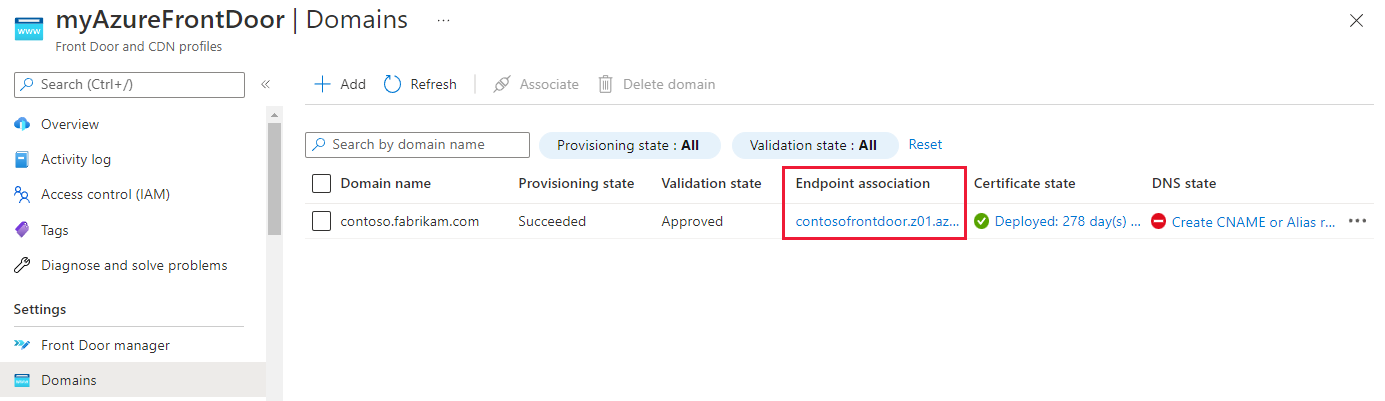
Válassza ki a DNS-állapothivatkozást .
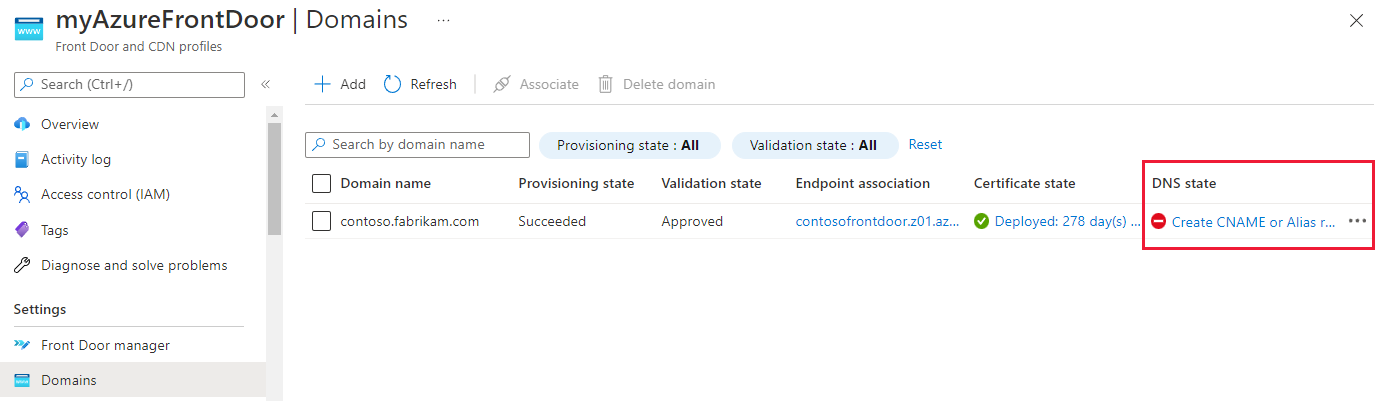
Feljegyzés
Az Azure-beli előre meghatározott tartományok esetében lépjen a DNS-üzemeltetési szolgáltatáshoz, és frissítse manuálisan a tartomány CNAME rekordját a másik Azure-szolgáltatásvégpontról az Azure Front Door-végpontra. Ez a lépés kötelező, függetlenül attól, hogy a tartomány az Azure DNS-ben vagy egy másik DNS-szolgáltatásban van-e üzemeltetve. Ehhez a tartománytípushoz nem érhető el a CNAME DNS-állapotoszlopból való frissítésére szolgáló hivatkozás.
Megjelenik a CNAME rekord hozzáadása vagy frissítése panel a CNAME rekordinformációkkal, amelyeket meg kell adni a forgalom elkezdése előtt. Ha Azure DNS által üzemeltetett zónákat használ, a CNAME rekordokat a Hozzáadás gombra kattintva hozhatja létre a panelen. Ha másik DNS-szolgáltatót használ, manuálisan kell megadnia a CNAME rekord nevét és értékét a panelen látható módon.
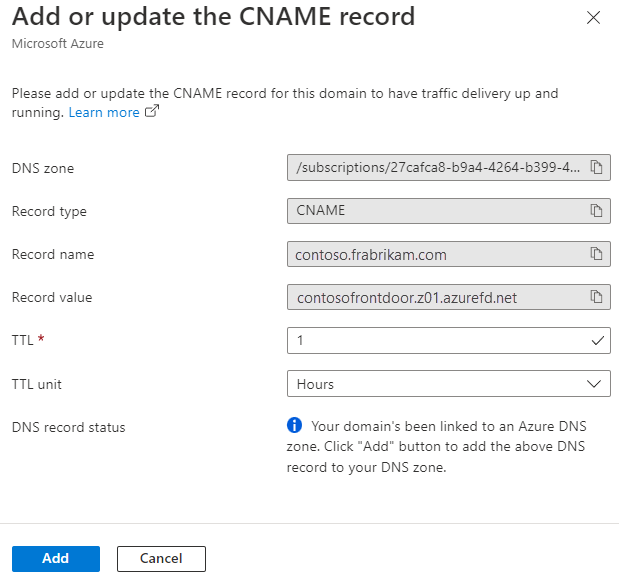
Miután létrejött a CNAME rekord, és az egyéni tartomány az Azure Front Door végponthoz van társítva, a forgalom elkezd áramlani.
Feljegyzés
- Ha a HTTPS engedélyezve van, a tanúsítványok kiépítése és propagálása eltarthat néhány percig, mert a propagálás minden peremhálózati helyen történik.
- Ha a tartomány CNAME-je közvetetten egy Azure Front Door-végpontra mutat, például az Azure Traffic Manager több CDN-alapú feladatátvételhez való használatával, a DNS-állapot oszlop cNAME/alias rekordként jelenik meg, amely jelenleg nem észlelhető. Az Azure Front Door ebben az esetben nem tudja garantálni a CNAME rekord 100%-os észlelését. Ha konfigurált egy Azure Front Door-végpontot a Traffic Managerhez, és továbbra is látja ezt az üzenetet, az nem jelenti azt, hogy nem megfelelően állította be. Az Ön részéről nincs szükség további beavatkozásra.
Az egyéni tartomány ellenőrzése
Az egyéni tartomány érvényesítése és társítása után ellenőrizze, hogy az egyéni tartomány megfelelően van-e hivatkozva a végpontra.
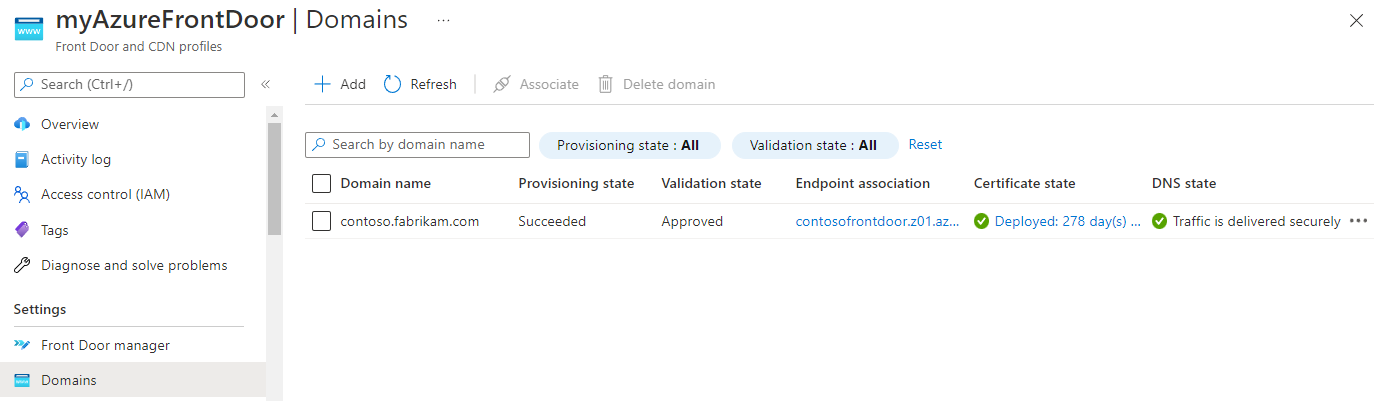
Végül ellenőrizze, hogy az alkalmazás tartalma böngészővel lesz-e kézbesítve.
Következő lépések
- Megtudhatja, hogyan engedélyezheti a HTTPS-t az egyéni tartományához.
- További információ az egyéni tartományokról az Azure Front Doorban.
- Ismerje meg a végpontok közötti TLS-t az Azure Front Door használatával.
Visszajelzés
Hamarosan elérhető: 2024-ben fokozatosan kivezetjük a GitHub-problémákat a tartalom visszajelzési mechanizmusaként, és lecseréljük egy új visszajelzési rendszerre. További információ: https://aka.ms/ContentUserFeedback.
Visszajelzés küldése és megtekintése a következőhöz: